如何有效利用服务器组策略管理工具来优化系统性能?
服务器组策略管理工具是用于在Windows Server环境中管理和控制组策略(Group Policy)的软件工具,这些工具帮助系统管理员定义和控制用户工作环境,通过实施统一的配置策略来确保网络的安全性、稳定性和管理效率。
一、GPMC

1、定义与作用:
组策略管理控制台(GPMC)是一个Microsoft管理控制台(MMC)管理单元,它为组策略的各个方面提供了一个统一的界面。
GPMC允许管理员在网络中管理多个林中的组策略对象(GPO)、Windows Management Instrumentation(WMI)筛选器和组策略相关权限。
2、主要功能:
导入和导出GPO:方便地迁移或备份组策略。
复制和粘贴GPO:简化了GPO之间的复制过程。
备份和还原GPO:确保组策略的安全存储和恢复。
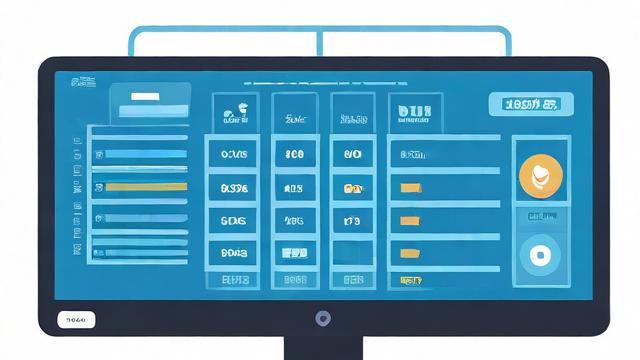
搜索现有GPO:快速定位特定的组策略。
报告功能:生成HTML报告以记录GPO设置和RSoP数据。
组策略建模:模拟策略部署结果,以便规划和测试。
组策略结果:查看GPO交互并排查部署问题。
支持迁移表:跨域和跨林导入和复制GPO时使用。
二、先决条件与安装步骤
1、先决条件:
运行Windows Server或Windows客户端操作系统的计算机上需要安装组策略管理功能。

对GPO具有编辑设置、删除和修改安全权限。
链接GPO时需要对该站点、域或OU具有修改权限。
2、安装步骤:
打开“开始”菜单,搜索“组策略管理”,选择“组策略管理”。
在GPMC控制台树中,右键单击要创建新的未链接GPO的林和域中的组策略对象,选择“新建”。
指定新GPO的名称,然后点击“确定”。
三、编辑与链接GPO
1、编辑现有GPO:
展开包含要编辑的GPO的林和域中的组策略对象。
右键单击要编辑的GPO,选择“编辑”。
在组策略管理编辑器的控制台树中,找到并修改需要的策略设置。
2、链接GPO:
将GPO链接到Active Directory中的容器(如站点、域或OU)。
可以通过右键单击容器并选择“链接现有GPO”来实现,或者将GPO从“组策略对象”项下拖动到目标OU。
四、常见问题与解答
1、Q1: 如何更改GPO的链接顺序?
A1: 在每个站点、域和OU中,链接顺序控制应用GPO的顺序,要更改链接优先级,可以调整链接顺序,将列表中的每个链接向上或向下移动到相应的位置,具有最小数字的链接具有更高的优先级。
2、Q2: 如何取消链接GPO?
A2: 要取消链接GPO,请在GPMC控制台树中展开包含要取消链接的GPO的林和域中的组策略对象,选择要取消链接的GPO,然后在“范围”选项卡下的“链接”部分中,右键单击包含要删除的链接的Active Directory对象,选择“删除链接”。
通过上述介绍,可以看出服务器组策略管理工具是IT管理员在Windows Server环境中不可或缺的管理工具之一,它不仅提供了强大的组策略管理能力,还通过其灵活的配置选项和详细的报告功能,极大地提高了网络管理的便捷性和效率,无论是对于初学者还是经验丰富的管理员来说,掌握GPMC的使用都是提升网络管理水平的关键步骤。
各位小伙伴们,我刚刚为大家分享了有关“服务器组策略管理工具”的知识,希望对你们有所帮助。如果您还有其他相关问题需要解决,欢迎随时提出哦!





暂无评论,1人围观